本文将介绍如何快速搭建起一个网站。
说起搭建网站,我觉得分成如下几点:
1.首先需要的是一台有着独立IP的机器。
2.在机器上配置web服务器端所需要的环境
比如需要的环境有:
1>Apache
2>MySQL
3>PHP
(这也就是我在这里要介绍的W(windows)A(Apache)M(MySQL)P(PHP),在windows系统上配置web服务器)
————————————————————————————————————————————
本文先介绍在本地搭建服务器:
1.下载WampServer
前往:http://www.wampserver.com/
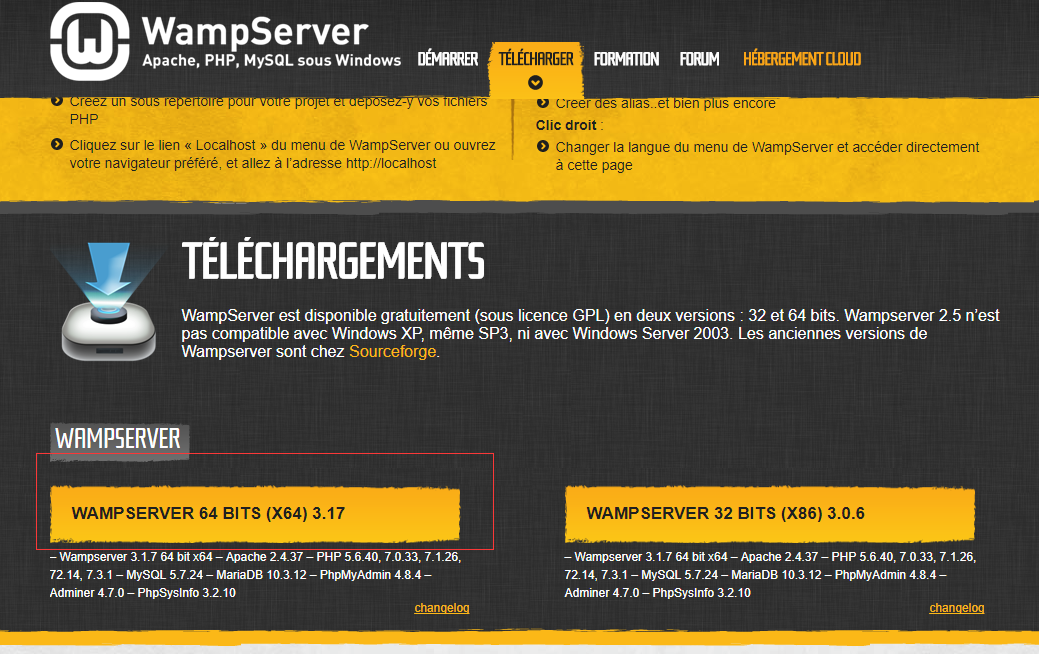
2.安装好WampServer,按照默认安装即可
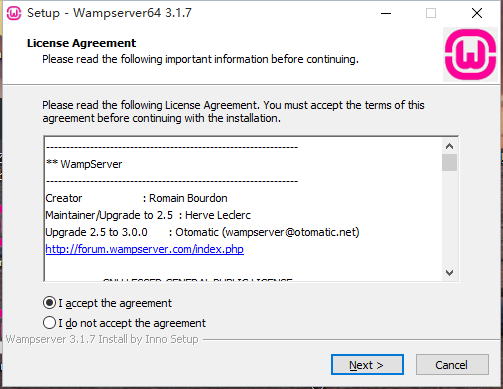
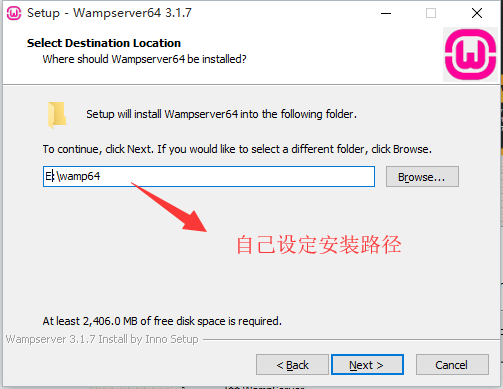
3.安装完了之后运行WampServer
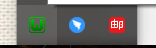
4.直接运行 localhost,会进入如下页面,表示你的服务器正常运行起来了
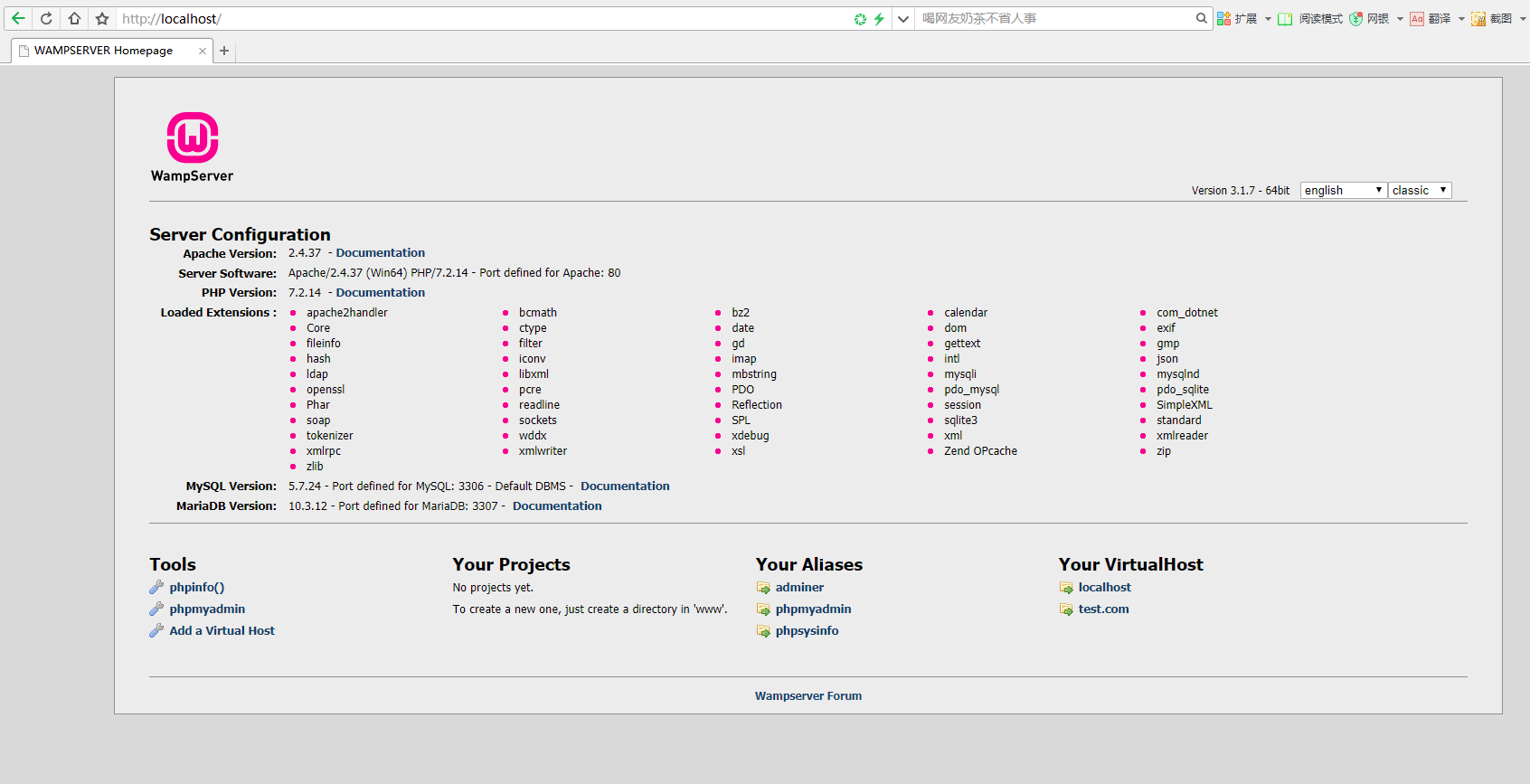
5.关于WampServer安装后的目录介绍
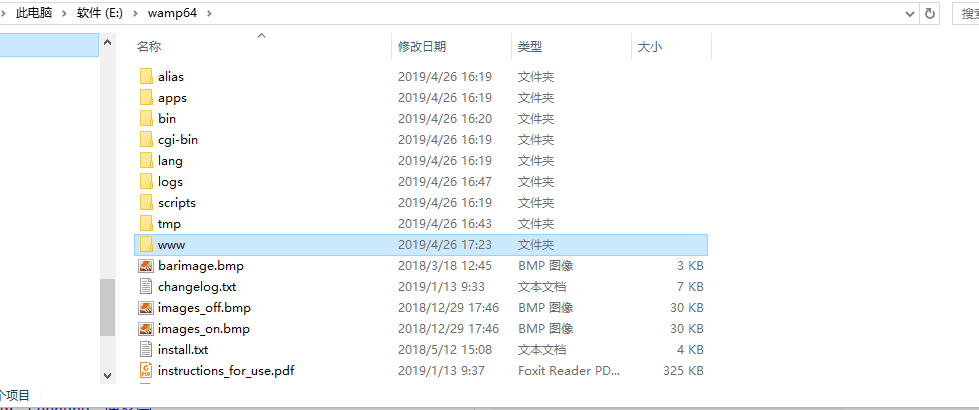
看目录,其中我们的站点目录就是www这个文件夹(默认的),这个默认的站点目录是可以更改的,但是一般不建议去修改。
打开 : wampserver的安装目录,打开config.inc.php文件
路径 : 盘符:wamp64scriptsconfig.inc.php
找到 : $wwwDir = $c_installDir.’/www’; (改成项目所在的目录即可,例:D:web)
修改 : $wwwDir = ‘D:/web’;(注:windows下反斜杠“”须改为正斜杠“/”)
刷新wampserver生效。
我们前面打开的http://localhost的页面就再这里面
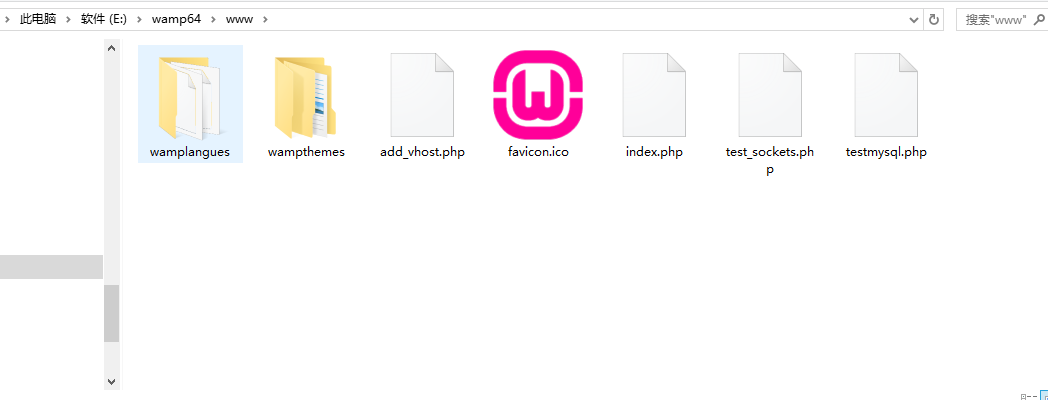
6.把你写好的网站丢到www进行本机访问
比如
<html>
<body>
<h1>Hello World</h1>
<p>Hello World</p>
</body>
</html>
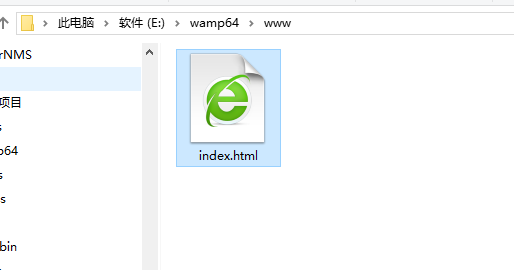
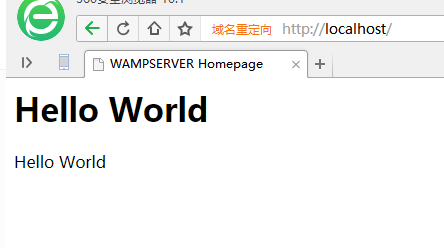
然后你就看到访问到了我们的这个站点目录
7.开启外网访问
此时你尝试着在局域网内,通过我们电脑的ip去访问这个站点,会发现打不开。
这是由于配置里面默认是不允许外网进行访问的
你需要打开:
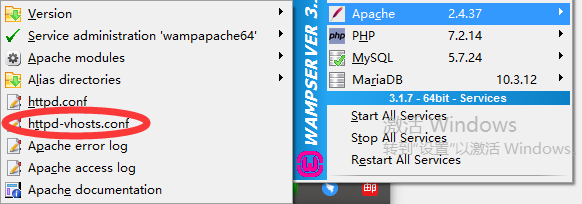
将图中的:
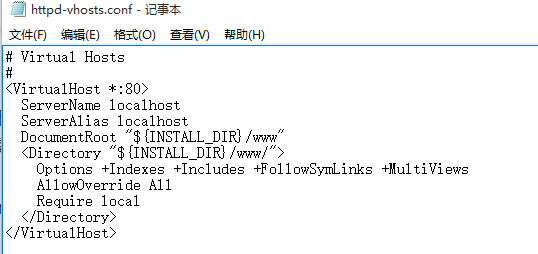
更改为:Require all granted
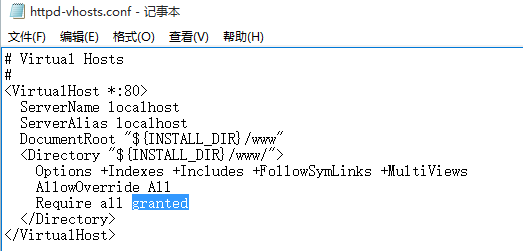
再打开:
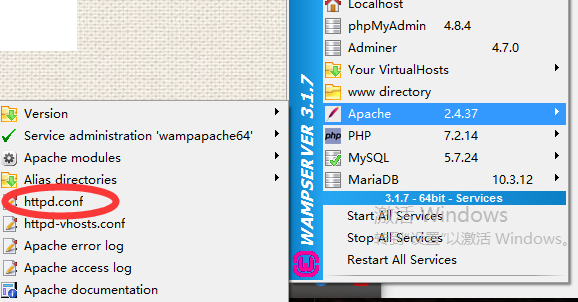
1>修改
<Directory />
AllowOverride none
Require all denied
</Directory>
修改为:
<Directory />
AllowOverride none
Require all granted
</Directory>
2>修改
# onlineoffline tag - don't remove
Require local
修改为:
# onlineoffline tag - don't remove
Require local
Require all granted
最后重启WampServer即可!
然后再同一局域网下可通过ip访问到我们站点了
8.配置多站点访问,我们依旧打开httpd-vhosts文件:
# Virtual Hosts
#
<VirtualHost *:80>
ServerName localhost
ServerAlias localhost
DocumentRoot "${INSTALL_DIR}/www"
<Directory "${INSTALL_DIR}/www/">
Options +Indexes +Includes +FollowSymLinks +MultiViews
AllowOverride All
Require all granted
</Directory>
</VirtualHost>
<VirtualHost *:80>
ServerName test.com
ServerAlias test
DocumentRoot "E:/test/"
<Directory "E:/test/">
Options +Indexes +Includes +FollowSymLinks +MultiViews
AllowOverride All
Require all granted
</Directory>
</VirtualHost>
我们添加了一份对于80端口的监听:
ServerName test.com
DocumentRoot "E:/test/"
<Directory "E:/test/">
此处是说如果访问进来的域名是 test.com ,那么将进入E:/test/此目录下的站点
我们在本机的hosts下增加一个域名映射
127.0.0.1 test.com
C:WindowsSystem32driversetchosts
设置完成后,依旧重启WampServer,然后访问:http://test.com/
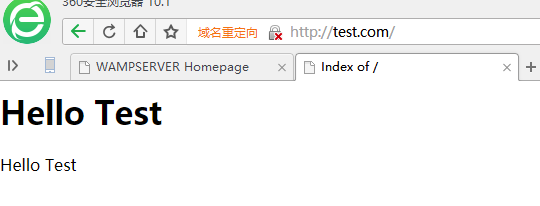
好了,现在访问到的是我们E:/test/下面的目录了!
题外话:
如果想在公网上访问其实和本地差不多
你需要作如下操作:
1.购买域名(比如前面提到的 test.com)
2.设置域名解析到你服务器地址(服务器必须有公网独立IP)
最后在公网访问该域名www.test.com即可打开你的网站了
最后
以上就是有魅力大船最近收集整理的关于使用WampServer快速搭建网站的全部内容,更多相关使用WampServer快速搭建网站内容请搜索靠谱客的其他文章。








发表评论 取消回复